在CAXA电子图板中绘制圆弧是比较灵活的。用户也可以在“基本绘图”面板中单击按钮,接着分别指定3个点即可绘制一条圆弧。5)在系统提示下输入圆心点即可绘制一段圆弧。4)分别单击立即菜单“3.起始角”和“4.终止角”,根据制图需要分别设定起始角度和终止角度。图3-30 使用“起点_终点_圆心角”方式绘制圆弧的操作图解......
2023-11-23
椭圆弧是椭圆上的部分线段,在AutoCAD 2015中,绘制椭圆和绘制椭圆弧的命令都是一样的,只是相对的内容不同。
【光盘文件】
动画演示——参见附带光盘中的“AVI\Ch2\4-4.avi”文件。
【操作步骤】
(1)在工具栏中单击【圆弧】按钮 ;或者在菜单栏中选择【绘图】→【椭圆】→【圆弧(A)】命令;或者在命令行中输入命令:“ELLIPSE”,然后按〈空格〉键或〈Enter〉键,输入“a”选定圆弧,命令行会出现如下提示信息。
;或者在菜单栏中选择【绘图】→【椭圆】→【圆弧(A)】命令;或者在命令行中输入命令:“ELLIPSE”,然后按〈空格〉键或〈Enter〉键,输入“a”选定圆弧,命令行会出现如下提示信息。

(2)按提示输入椭圆弧的轴端点或中心点,输入“c”选定椭圆中心点,确定中心点坐标为(0,0),轴的端点(100,0),指定另外一条半轴长度(0,0),起点角-90°,端点角45°,即可得到如图2-42所示的图形。

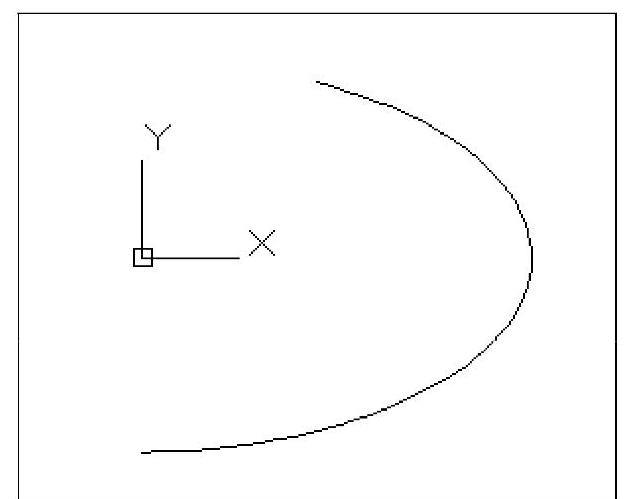
图2-42 定义长轴和旋转角绘制椭圆
示例2-2 绘制椭圆
动画演示——参见附带光盘“AVI\Ch2\示例2-4.avi”。
本示例将利用3种不同的椭圆命令绘制椭圆组合体,结果为附带光盘目录下的“Start\ Ch2\示例2-4.dwg”。图形如图2-43所示。

图2-43 椭圆组合体
【操作步骤】
(1)绘制一条水平方向长度为5000mm的直线作为辅助线。
(2)输入椭圆命令:“EL”(EL为绘制椭圆的快捷指令),指定轴端点在直线的左端点,另一端点为(-1000,0),另外一条半轴长为3000mm,如图2-44所示。

图2-44 绘制左端椭圆
(3)输入椭圆指令:“EL”,指定轴端点在直线的右端点,另一端点为直线中点,指定轴的端点为直线右端点,单击鼠标左键进行选择,另一条半轴长度为2000mm,如图2-45所示。

图2-45 绘制外椭圆
(4)输入椭圆指令:“EL”,指定轴的端点为直线右端点,单击鼠标左键进行选择,另一条半轴端点在直线的中点,单击鼠标左键进行选择,最后指定输入椭圆旋转角度为60°,如图2-46所示。

图2-46 绘制内椭圆
(5)输入椭圆指令:“EL”,指定输入的为椭圆弧,选择椭圆弧的起始端点为直线的左端点,另一个端点为直线的中点,另一条半轴长为1500mm,指定椭圆弧起始角度为45°,输入【i】选择包含角度,包含角为90°,具体操作如图2-47所示,即可得到最终图形。
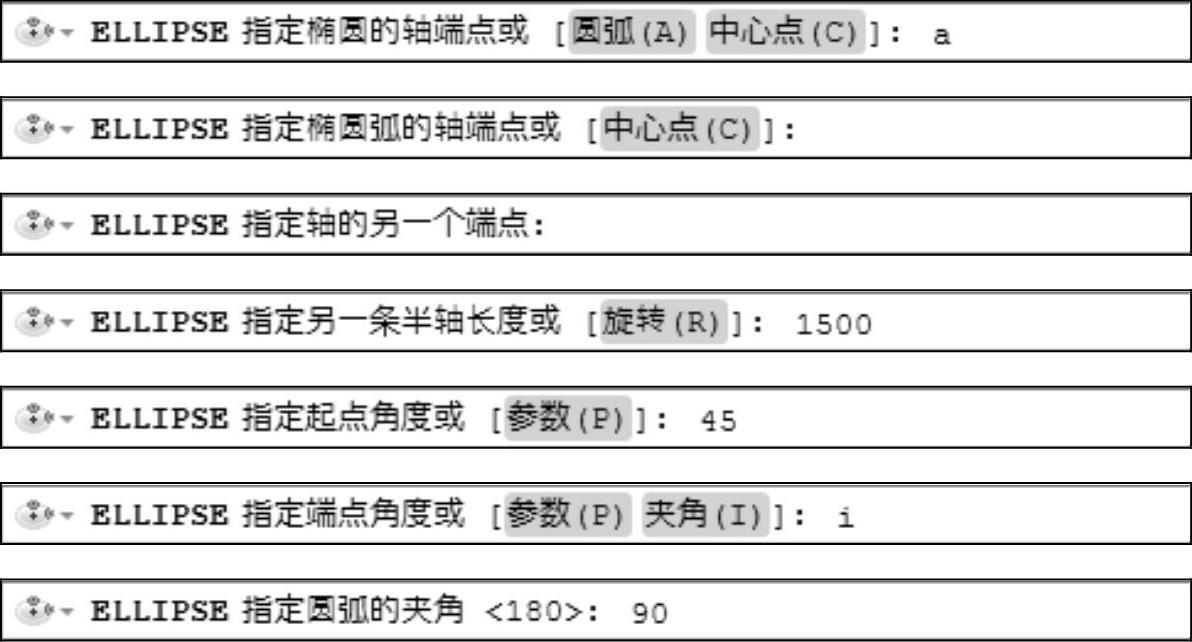
图2-47 绘制内椭圆弧
有关AutoCAD 2015建筑设计与制图的文章

在CAXA电子图板中绘制圆弧是比较灵活的。用户也可以在“基本绘图”面板中单击按钮,接着分别指定3个点即可绘制一条圆弧。5)在系统提示下输入圆心点即可绘制一段圆弧。4)分别单击立即菜单“3.起始角”和“4.终止角”,根据制图需要分别设定起始角度和终止角度。图3-30 使用“起点_终点_圆心角”方式绘制圆弧的操作图解......
2023-11-23

在AutoCAD 2015制图中,圆环的创建实际上是绘制两个内外圆,并在其内部填充的过程。选好5个点后,按两次〈空格〉键确定输入和重复上次指令,再输入“200”,“250”,绘制一个内径为200mm、外径为250mm的圆环,同样拾取正五边形的5个角,得到结果如图2-54所示。......
2023-09-22

圆弧轴网是由弧线和径向直线组成的定位轴线,命令执行方式为:命令行:HZZW菜单:“轴网柱子”→“绘制轴网”显示“绘制轴网”对话框,在其中单击“圆弧轴网”,如图2-5所示。图2-5 “圆弧轴网”对话框图2-6 圆弧轴网图1.单击“绘制轴网”对话框,在其中单击“圆弧轴网”,如图2-5所示。〔插入点〕单击改变轴网的插入基点位置。......
2023-10-14

起始文件——参见附带光盘“Start\Ch2\综合实例3.dwg”;结果文件——参见附带光盘“End\Ch2\综合实例3.dwg”;动画演示——参见附带光盘“AVI\Ch2\综合实例3.avi”。综合实例2 已经基本把本章的内容联系起来练习了一遍,下面来绘制小屋的立面图,以帮助读者巩固知识、加深印象。小屋立面主视图如图2-84所示。打开附带光盘目录下的“Start\Ch3\综合实例3.dwg”,得到如图2-85所示的图形。在命令行中输入“L”执行命令,输入原点,、、画出下面3段直线。......
2023-09-22

用户可以选定自己所需要的绘制圆弧的方式进行绘制。本示例将利用5种不同的圆弧命令绘制梅花图案,结果为附带光盘目录下“Start\Ch2\示例2-3.dwg”,图形如图2-34所示。图2-33 圆弧菜单图2-34 梅花图案执行命令,指定圆弧的起点坐标,指定圆弧的端点坐标,指定圆弧的半径为20。具体过程如图2-38所示。图2-38 梅花第四片花瓣执行命令,指定圆弧的起点为上一段圆弧的上端点,单击鼠标左键,指定圆弧的端点为第一段圆弧的右端点,指定圆弧的方向为@20<36。......
2023-09-22

执行ARC命令可采用以下三种方式:● 绘图工具栏 。下面绘制用弧线表示的导线:为了确定圆弧的最低点,绘制两直线下端点的水平连接线。有时直接绘制圆弧比较麻烦,可以使用修剪命令修剪圆得到圆弧,也可使用圆角命令在两个对象之间产生圆弧。绘制表示门的开启方向及角度的圆弧。......
2023-06-21

可以使用“三点”方式绘制圆弧。指定圆弧的端点。执行工具命令后,根据命令提示进行相关操作来绘制圆弧即可。命令:_arc指定圆弧的起点或[圆心]:指定圆弧的端点:@45<150绘制的第二段圆弧如图2-9所示。单击“继续”按钮创建连接的圆弧与前一个对象相切。......
2023-06-20

图2-10“圆弧”子菜单·三点:给出起点、第二点、端点画圆弧,如图2-11所示。图2-13画圆环2.3.4绘制椭圆和椭圆弧1.命令·命令行输入:ELLIPSE。......
2023-09-18
相关推荐